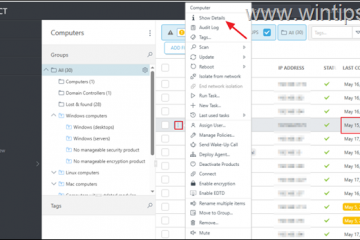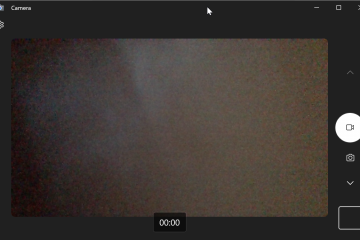Khi phải bật ảo hóa trên Windows 11 (hoặc 10), bạn sẽ tìm thấy nhiều tùy chọn trên trang “Tính năng của Windows”, bao gồm Hyper-V, Nền tảng máy ảo và Nền tảng Windows Hypervisor, giúp bật tính năng này khó hiểu.
Nếu cần trợ giúp để hiểu các tính năng này, bạn nên biết rằng mỗi thành phần là hoàn toàn khác nhau.
@media chỉ có màn hình và (chiều rộng tối thiểu: 0px) và (chiều cao tối thiểu: 0px) ) { div[id^=”bsa-zone_1659356193270-5_123456″] { min-width: 300px; min-height: 250px; } } @media only screen và (min-width: 640px) và (min-height: 0px) { div[id^=”bsa-zone_1659356193270-5_123456″] { min-width: 120px; min-height: 600px; } }
Hyper-V là thành phần bổ sung các công cụ quản lý và nền tảng để tạo và chạy máy ảo trên Windows 11.
Màn hình @media only và (độ rộng tối thiểu: 0px) và (chiều cao tối thiểu: 0px) { div[id^=”bsa-zone_1659356505923-0_123456″] { chiều rộng tối thiểu: 300px; chiều cao tối thiểu: 250px; } } @media only screen and (min-width: 640px) and (min-height: 0px) { div[id^=”bsa-zone_1659356505923-0_123456″] { min-width: 300px; chiều cao tối thiểu: 250px; } }
Nền tảng Windows Hypervisor bật chế độ người dùng Các thành phần API để cho phép các ứng dụng và ngăn xếp ảo hóa của bên thứ ba (Docker, VirtualBox và QEMU) kết nối và tương tác với Hyper-V.
Nền tảng máy ảo là thành phần cho phép hỗ trợ ảo hóa để chạy các máy ảo và bạn phải bật tính năng này để sử dụng Hệ thống con Windows cho Linux (WSL). Ngoài ra, thành phần này cũng có thể giúp tạo gói ứng dụng MSIX cho MSI hoặc App-V.
Nói cách khác, nếu muốn tạo máy ảo trên Windows 11, bạn muốn bật Tùy chọn Hyper-V và nếu bạn định thiết lập WSL trên máy tính của mình, bạn muốn cài đặt Nền tảng máy ảo.
@media only screen và (min-chiều rộng: 0px) và (chiều cao tối thiểu: 0px) { div[id^=”bsa-zone_1659356403005-2_123456″] { chiều rộng tối thiểu: 300px; chiều cao tối thiểu: 250px; } } @media only screen and (min-width: 640px) and (min-height: 0px) { div[id^=”bsa-zone_1659356403005-2_123456″] { min-width: 300px; chiều cao tối thiểu: 250px; } }